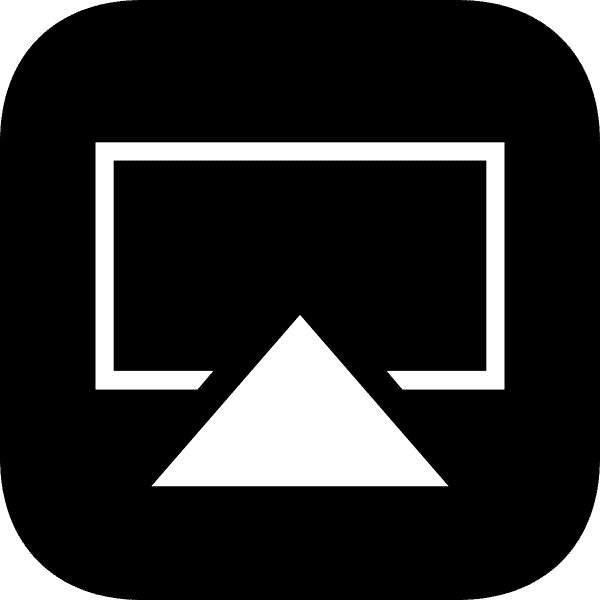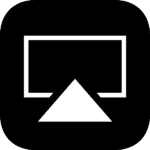Den här veckan har DroiX glädjen att presentera en rad OTA-uppdateringar. Detta inlägg kommer att koncentrera sig på enheterna T8 Mini och T8-S Plus.
Vilka förändringar kan hittas med denna uppdatering?
Författarna till AirPlay-applikationen var nyligen tvungna att släppa en uppdatering för att säkerställa att deras kod fortsatte att fungera. Denna uppdaterade version ingår i din DroiX OTA-uppdatering, och innebär att Apple-hårdvaruägare som kör iOS10 bör upptäcka att funktionaliteten har återställts.
Så här uppdaterar du din T8-S Plus

Om du ännu inte är säker på hur du uppdaterar din T8-S Plus-enhet - läs igenom vår artikel här först https://droidbox.co.uk/how-to/how-to-update-t8-s-plus-droidbox/ .
Om du föredrar det kan du följa videon nedan:
För att säkerställa smidig drift efter att uppdateringen har slutförts rekommenderar vi att du väljer alternativet WIPE DATA när du installerar den här uppdateringen. Du kommer att behöva ladda ner program och tillägg igen, säkerhetskopiera alla viktiga filer först.
Om du får upp en Wizard och antar att du vill ha engelska som gränssnittsspråk klickar du på Nästa.
Välj nu WiFi eller Ethernet och eventuella nödvändiga uppgifter som t.ex. ett lösenord.
På frågan om skärmstorlek, om du har rätt kombination av upplösning och uppdateringsfrekvens, bör 100% vara bra.
När internetanslutningen är klar klickar du på knappen CONFIRM för att se dialogrutan Registration OK från DroiX Share.

Så här uppdaterar du din T8 Mini

Processen är densamma som för T8-S Plus - starta enheten och klicka sedan på cirkeln med sex punkter för att visa listan över alla installerade program (glöm inte att kontrollera att du är i Android om du inte kan avsluta Kodi!) och starta appen OTA Updater.
Du bör se ett meddelande om att den nya uppdateringen är tillgänglig, om inte klicka på den nedre posten för att tvinga fram en ny kontroll. Du kan nu klicka på nedladdningsknappen.
När den inbyggda programvaran laddas ned kan du stänga det första popup-fönstret, eftersom förloppsindikatorn är mer tillförlitlig på huvudskärmen. När nedladdningen är klar får du en fråga om du vill installera den (klicka på knappen Installera). Titta noga på skärmen eftersom du kan se en begäran som liknar den nedan. Du måste klicka på knappen Bevilja för att enheten ska fortsätta att installera uppdateringen.

Om du får upp en Wizard och antar att du vill ha engelska som gränssnittsspråk klickar du på Nästa.
Välj nu WiFi eller Ethernet och eventuella nödvändiga uppgifter som t.ex. ett lösenord.
På frågan om skärmstorlek, om du har rätt kombination av upplösning och uppdateringsfrekvens, bör 100% vara bra.
När du har en internetanslutning klickar du på knappen CONFIRM för att öppna dialogrutan Registration OK från DroiX Share. Om du blir ombedd att ange en kod, stäng förfrågan och skicka ett e-postmeddelande till oss (
[email protected]
) med ditt ordernummer inkluderat, tack.
Låt nu enheten vara ifred medan den installerar uppdateringen och startar upp för första gången. När den har laddats och du kan se startskärmen igen markerar du rutan är ansluten till internet och väntar sedan i 10 minuter. Vänligen starta inte om eller stäng av förrän 10 minuter har gått. Du kan nu börja använda boxen.
För att säkerställa smidig drift efter att uppdateringen har slutförts rekommenderar vi att du väljer alternativet WIPE DATA när du installerar den här uppdateringen. Du kommer att behöva ladda ner program och tillägg igen, säkerhetskopiera alla viktiga filer först.